Для начинающего пользователя, освоение Homebridge через командную строку является относительно трудоемким процессом.
Подключение по SSH, Linux команды, установка плагинов и настройка конфигурационных файлов.Лишняя запятая, и твой HomeBridge упал...
Но существует плагин, существенно снижающий порог необходимых знаний, которые нужны для начала работы с HomeBridge. Эта статья о нем.
Homebridge Config UI X
Поддерживаемые языки:
- Английский ( Великобритания).
- Немецкий.
- Французский.
- Польский.
- Чешский.
- Русский.
- Венгерский.
- Японский.
- Испанский.
- Нидерландский.
- Турецкий.
- Итальянский.
- Китайский.
Данный плагин позволяет настраивать ваш HomeBridge из браузера, а также позволяет следить за нагрузкой на ваш сервер умного дома.
Для начала, предлагаю посмотреть на главный экран:
- QR код для сопряжения HomeBridge и вашего умного дома. Полностью повторяет QR при запуске HomeBridge из командной строки. Чуть ниже находится цифровой код, для сопряжения с устройствами, если они не могут сканировать QR код.
- Установленная версия HomeBridge, если она не является последней, то индикатор вам сообщит об этом. Также, в данной панели отображается сколько плагинов имеют не установленные обновления.
- Сервисная информация: Порт, на котором работает Homebridge и порт, на котором работает web интерфейс.
- Время беспрерывной работы: дни / часы / минуты.
- Загруженность и температура центрального процессора.
- Память: общее количество / занято / свободно.
- Вкладки: Status / Plugins / Config / Accessories.
- Вкладки: View Logs / User Accounts / Restart / Logout / Shutdown Server.
После беглого взгляда на домашнюю страницу предлагаю слегка углубится во вкладки данного плагина.
Plugins (Плагины)
Здесь вы можете увидеть все установленные плагины. В данной вкладке вы можете искать плагины в поисковой строке, устанавливать их в один клик, удалять их, обновлять, и, при необходимости, перейти на страницу плагина на портале NPM.
Config (Конфиг)
В данной вкладке мы можете просматривать и редактировать ваш Config.json файл.
Огромным плюсом для новичков будет проверка синтаксиса, помогающая определить, где находится лишняя запятая. После редактирования файла можно сохранить изменения и перезагрузить HomeBridge, не выходя из данной вкладки.
Accessories (Аксессуары)
Если большинство ваших устройств добавлено в HomeKit через HomeBridge, то вы оцените возможность управлять ими прямо из веб интерфейса, позволяя лишний раз не искать телефон, когда необходимо включить свет. Но поддерживаются не все аксессуары, да и HomeKit Ready устройства тут не будут отображаться.
Также устройства можно разделить на комнаты и расположить в удобном для вас порядке.
Это основные вкладки, которые вы будете использовать. Дальше пойдет речь о вкладках, которые вы будете посещать достаточно редко.
View Logs (Просмотр логов)
Позволяет узнать немного больше информации о том, что и когда выполнял сервер, что опрашивал и какие ответы получал.
User Accounts (Аккаунты пользователей)
Тут вы можете добавлять либо удалять новых пользователей. Кому и для чего это может понадобиться - понятия не имею, но такая возможность есть.
Restart (Перезагрузка)
Перезагружает ваш HomeBridge сервер.
Logout - Loginout (выход из учетной записи)
Выкидывает вас на страницу авторизации и позволяет сменить пользователя.
Установка
Подключаемся к вашей машине по SSH, и вводим в командную строку команду ниже:
sudo npm install -g --unsafe-perm homebridge-config-ui-x
После установки, вы можете получить доступ к web интерфейсу.
IP адрес сервера - IP адрес компьютера, на котором установлен Homebridge.
Логин - admin
Пароль - adminhttp://IP адрес сервера:8080
Если у вас до сих пор не установлен HomeBridge, то советую скачать готовые сборки от @Edward.
Образ SD карты с предустановленным HomeBridge и Config UI X на node 9
Образ SD карты с предустановленным HomeBridge и Config UI X на node 11
Я надеюсь многим новичкам данный плагин поможет понять, как работает HomeBridge и вы сможете добавить в свой умный дом много новых устройств, без каких либо проблем.
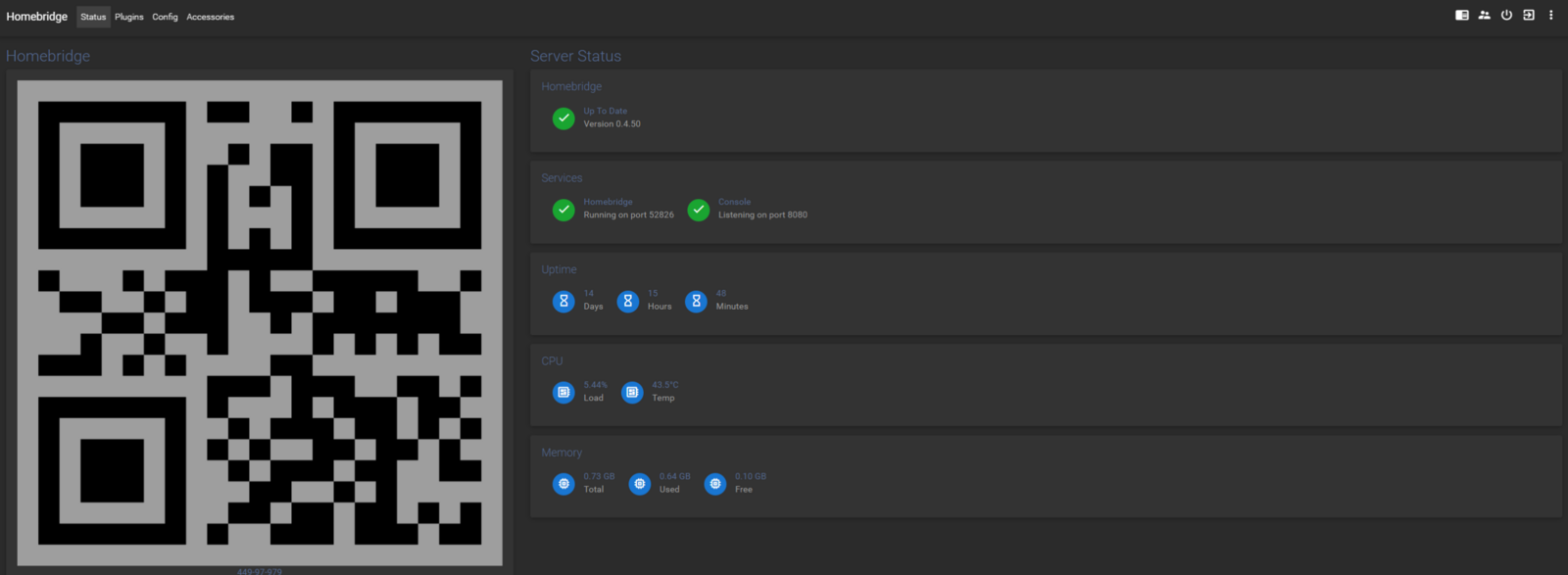
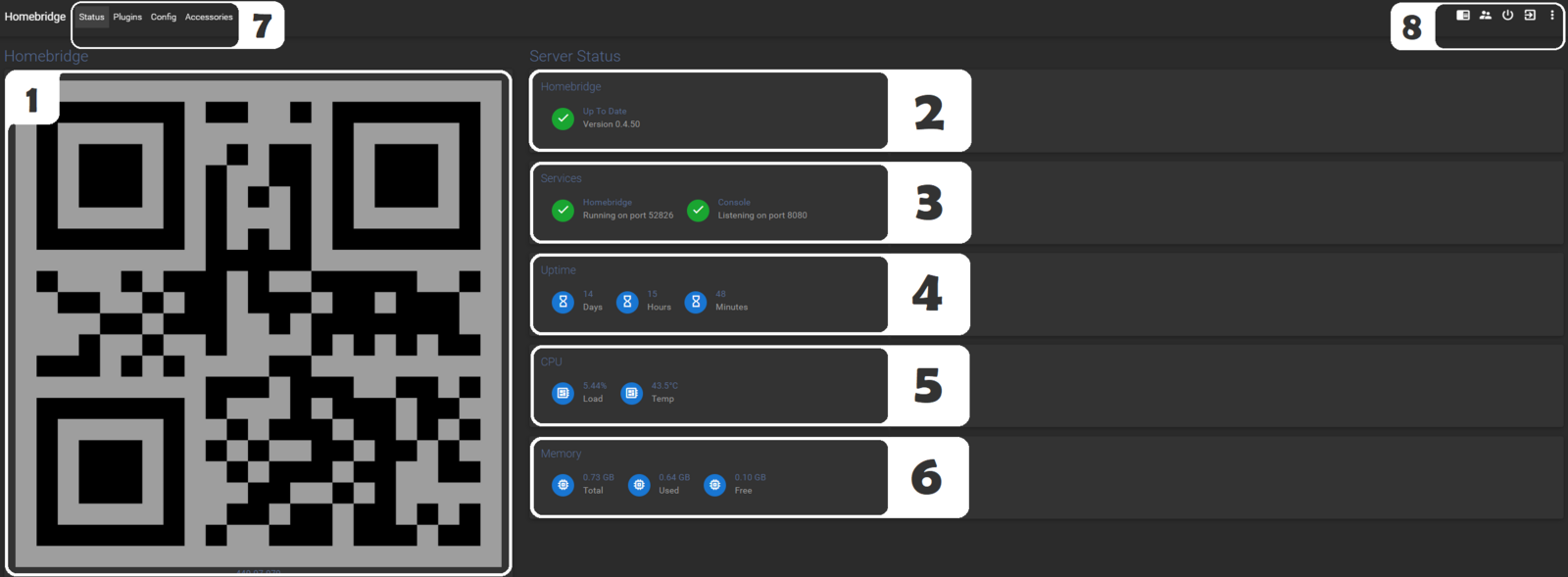
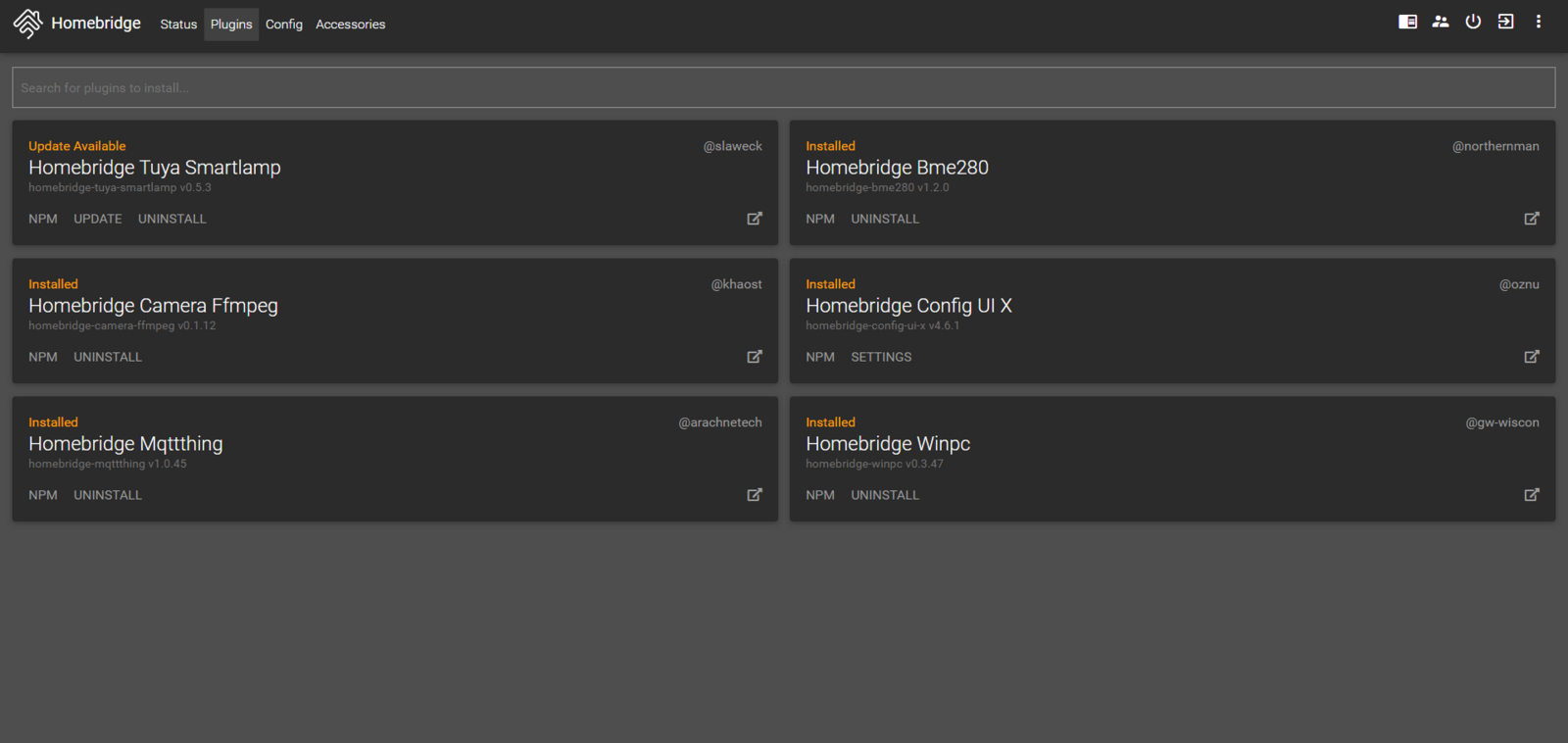
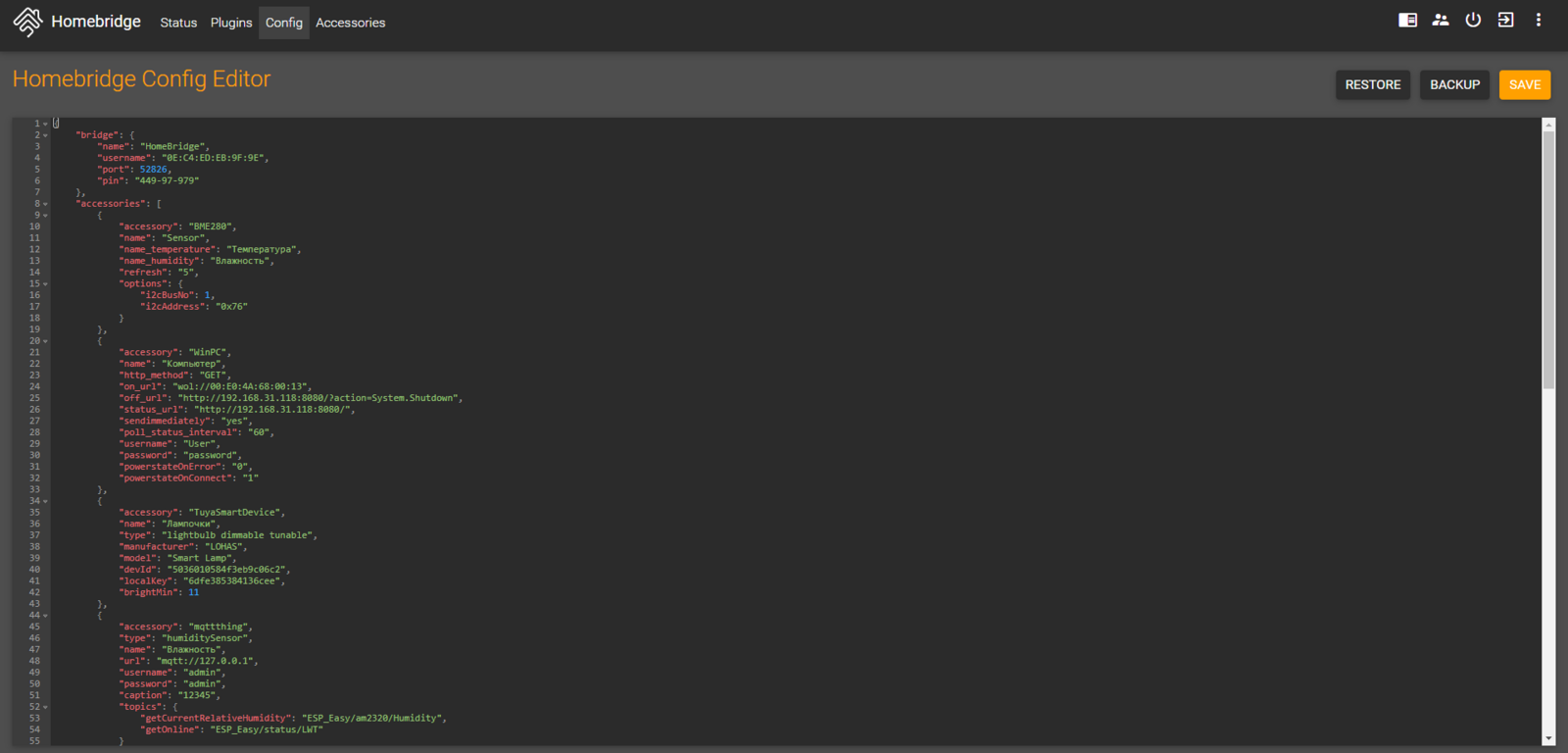
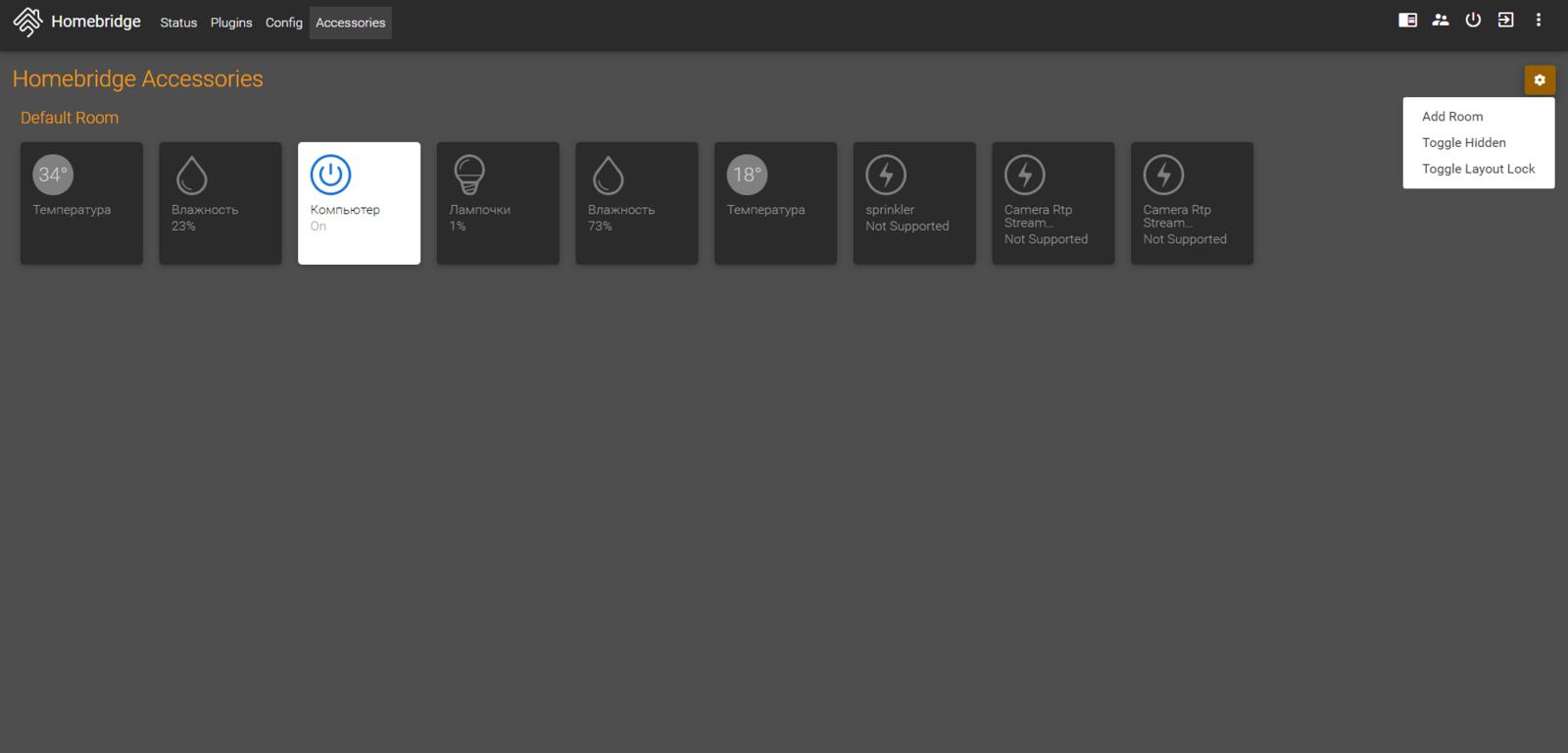
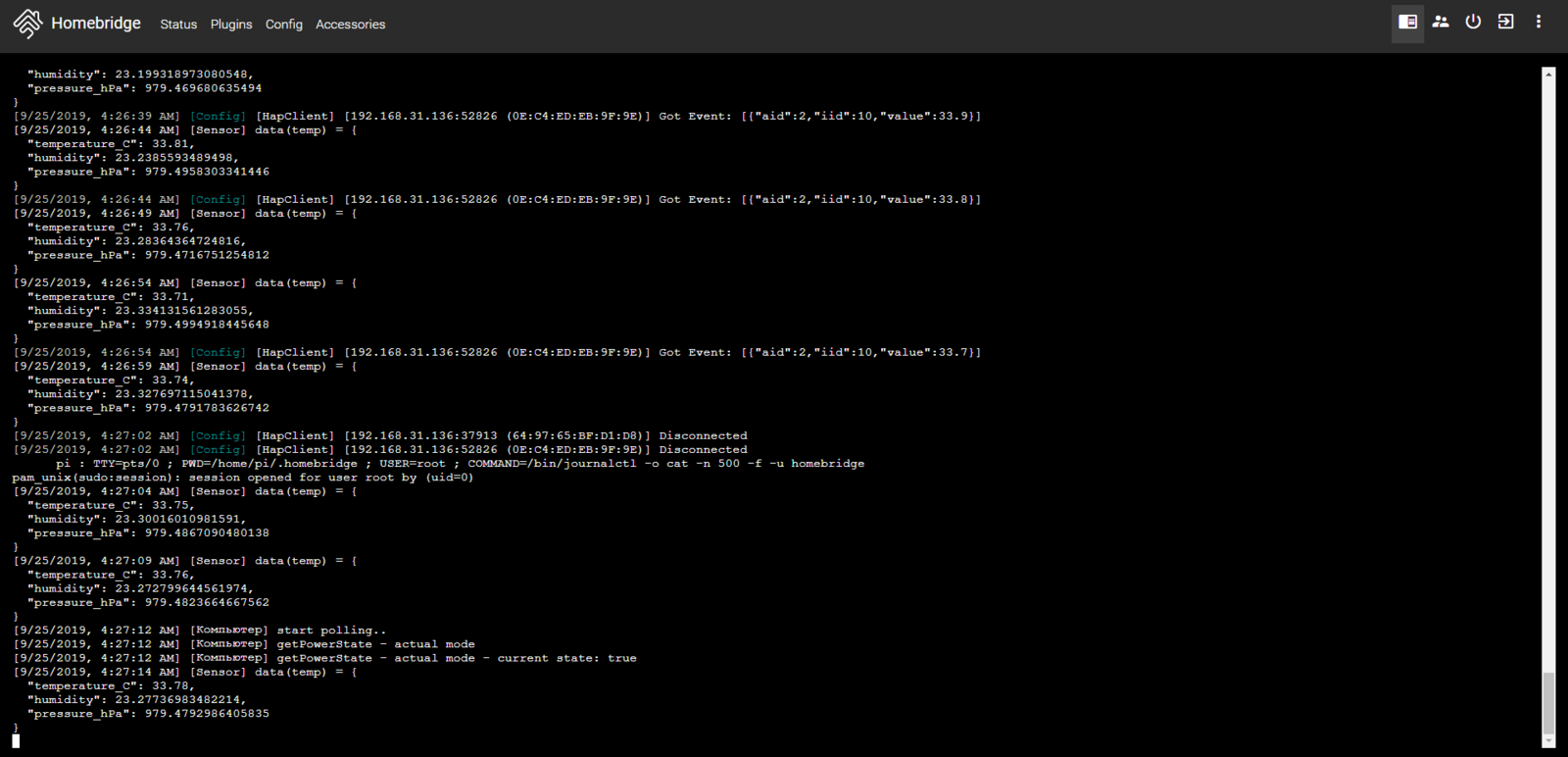
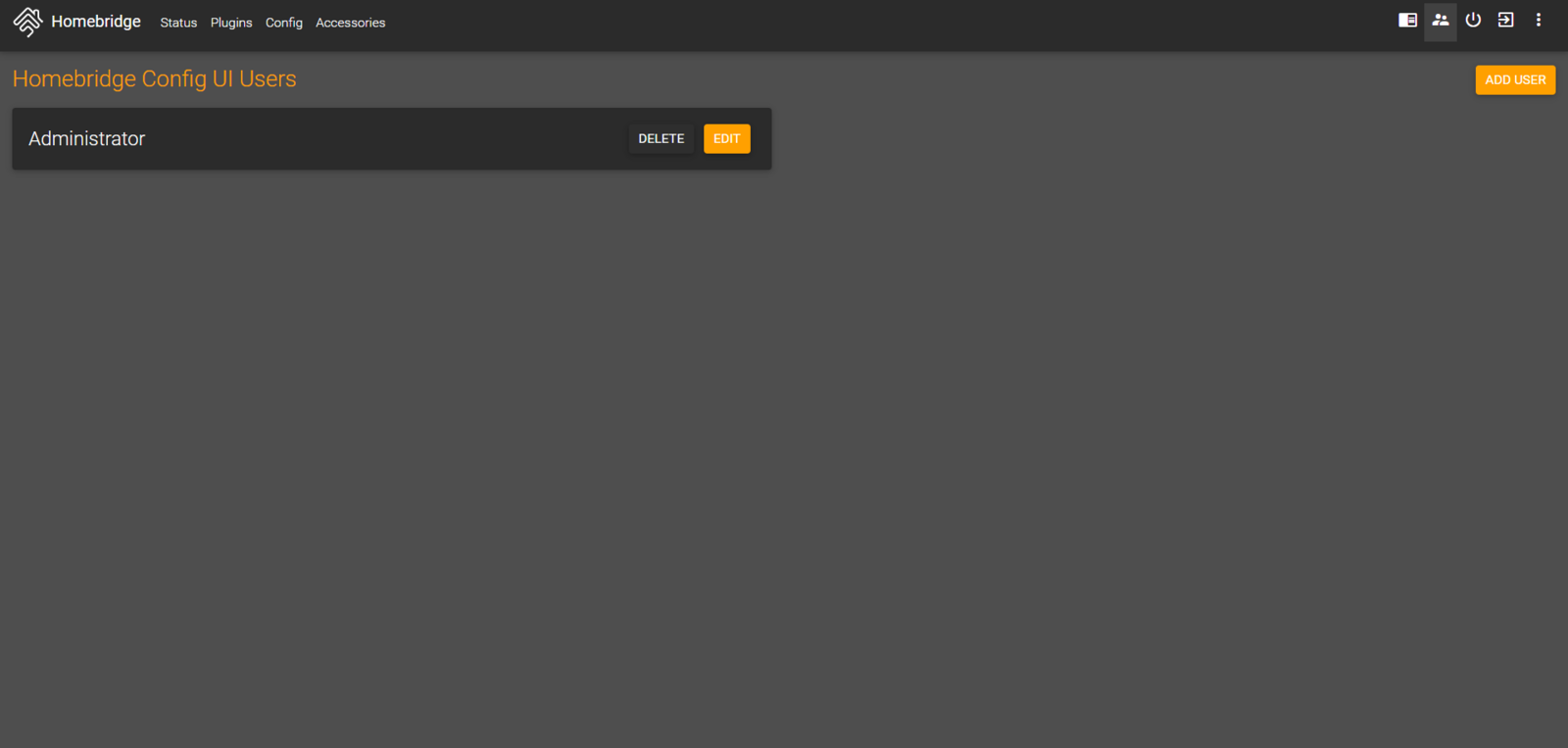
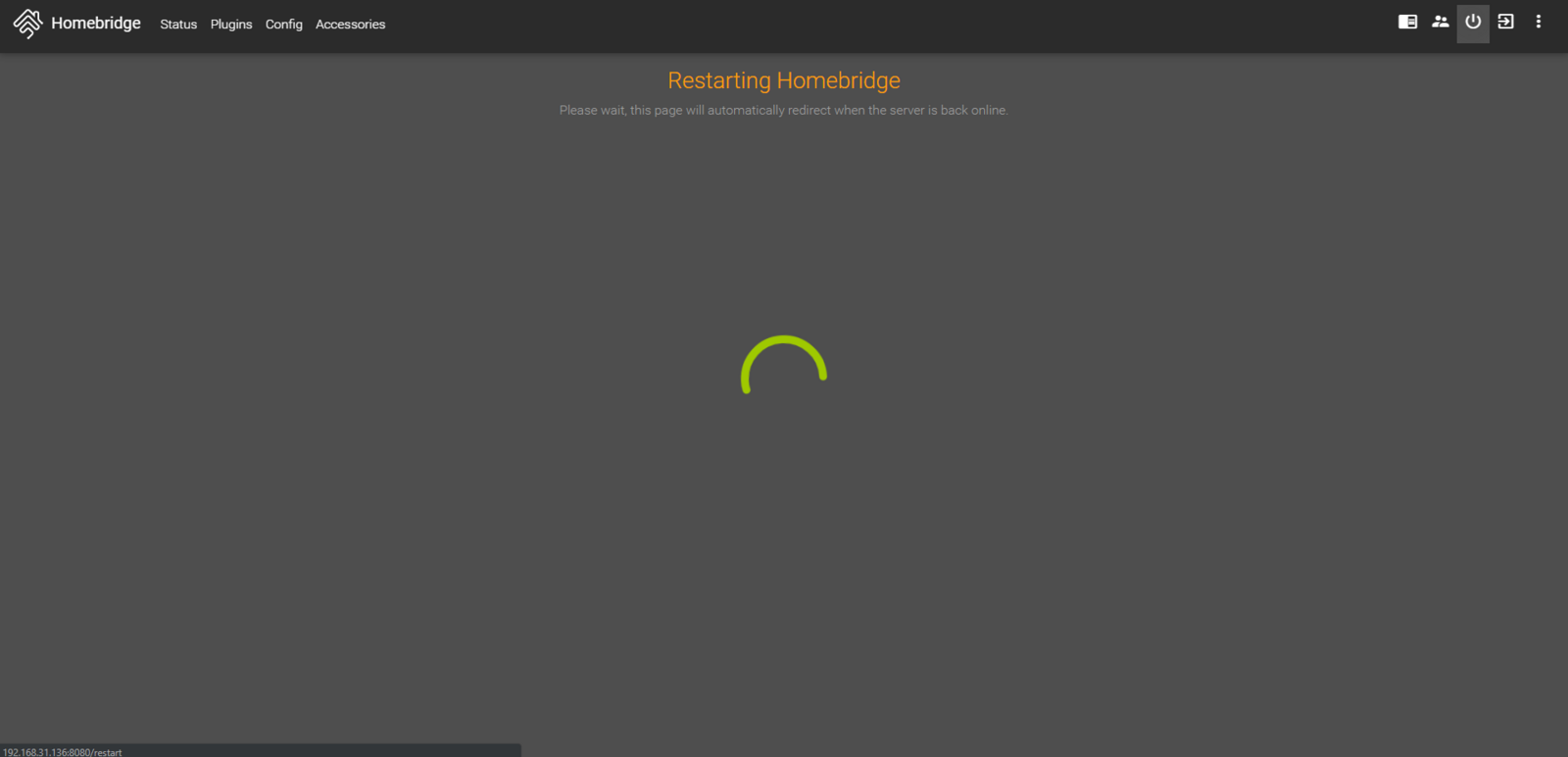
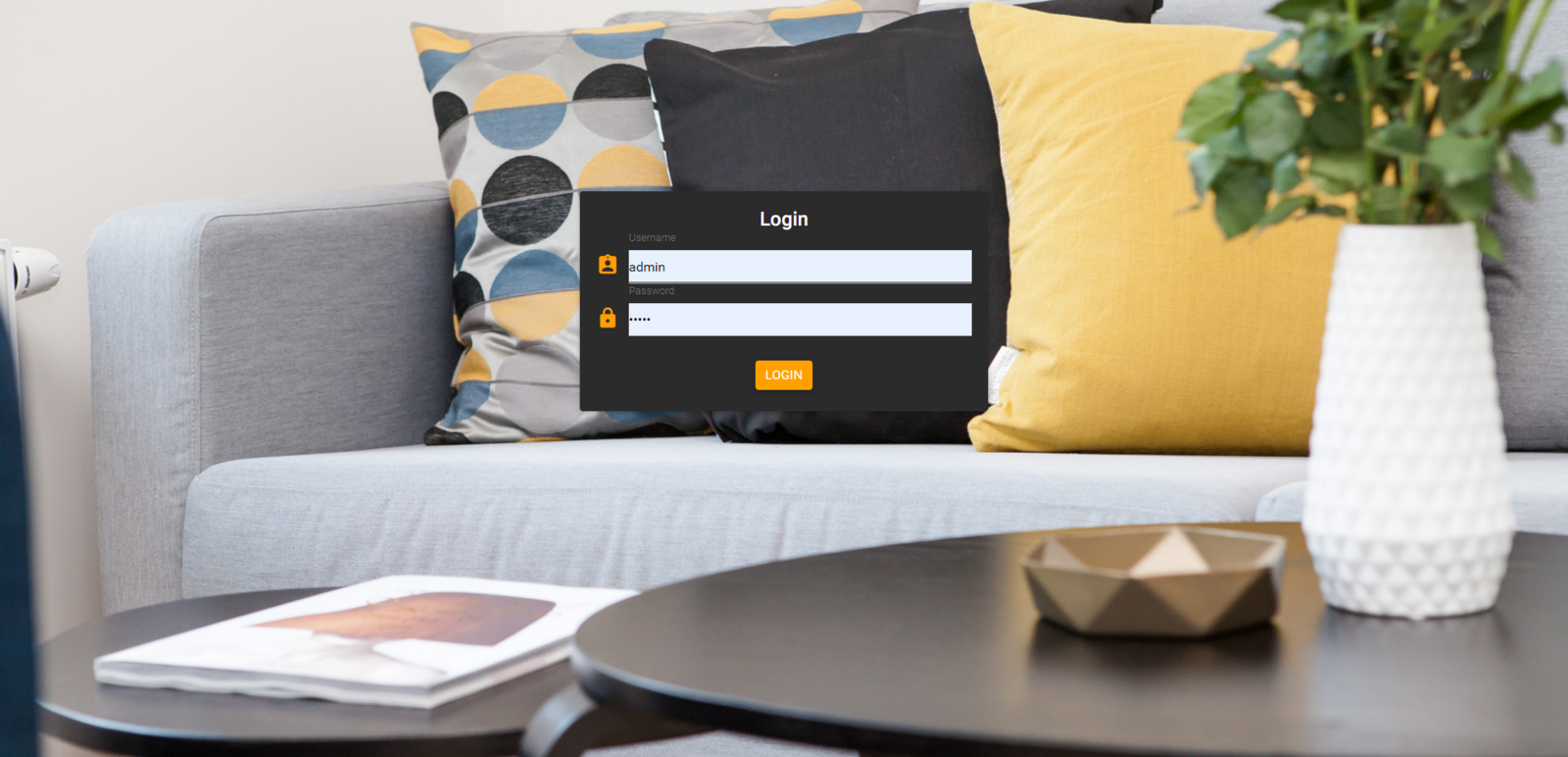
а конкретно?
порты проверял? не совпадают?
у CUPS:631
у HomeBridge: 8080
добрый день, что то не получается пользоваться функцией установки плагина, копирую имя в строку поиска нажимаю ввод.. и ничего не находится,.. Спасибо заранее
Добрый день. Изменял конфиг. Теперь не отображаются аксессуары
Ребят, не работает интерфейс, ничего не находит. Автор, поправьте статью. Или не вводите в заблуждение и удалите материал.
upd.
разобрался сам.
чтобы работало - нужно в файл config.json
добавить следующие строки:
Память - это какая ОЗУ или место на Карте?
почему не могу зайти на веб морду , пишет страница не найдена .
ищу по ip raspberry и порт :8080
В чем может быть дело ,подскажите хоть примерно куда капать ?
попробуй порт :8581
Установил
Но у меня на порту 8080 крутится OpenHab.
И как теперь зайти в веб морду хомбриджа?
У меня получилось запустить это всё хозяйство вот так:
у меня вопрос!!!! можно ли настроить так чтоб он работал и через интернет а не только на локалке ????